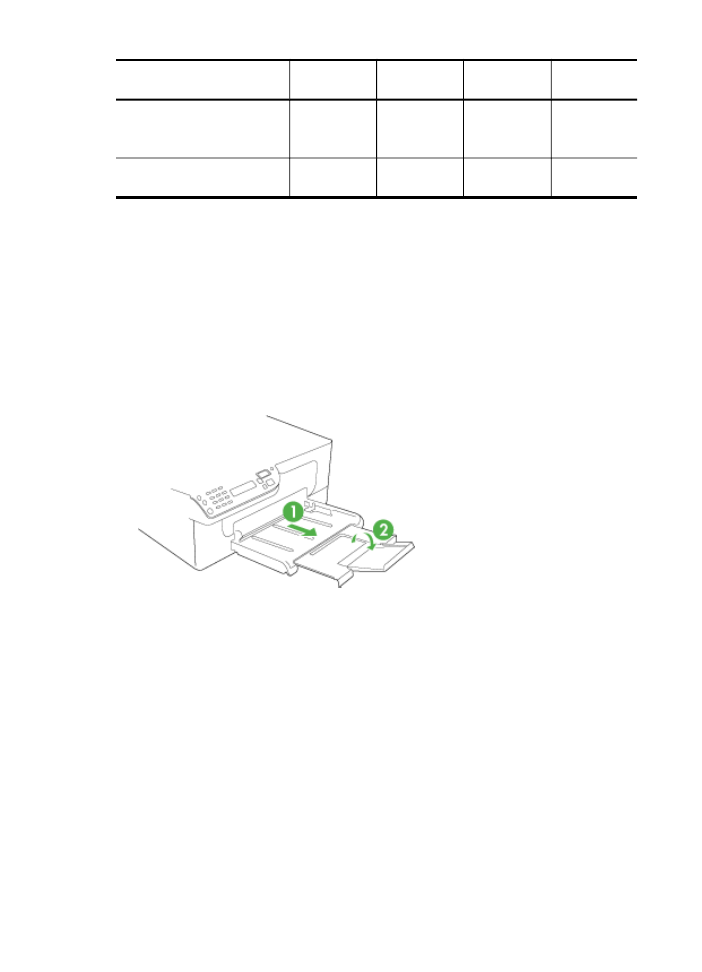
Apdrukājamo materiālu ievietošana
Šajā nodaļā sniegti norādījumi, kā ierīcē ievietot apdrukājamos materiālus.
Lai ievietotu materiālus galvenajā turētājā
1. Izvelciet turētāja pagarinājumu.
2. nodaļa
(turpinājums)
26
Ierīces lietošana
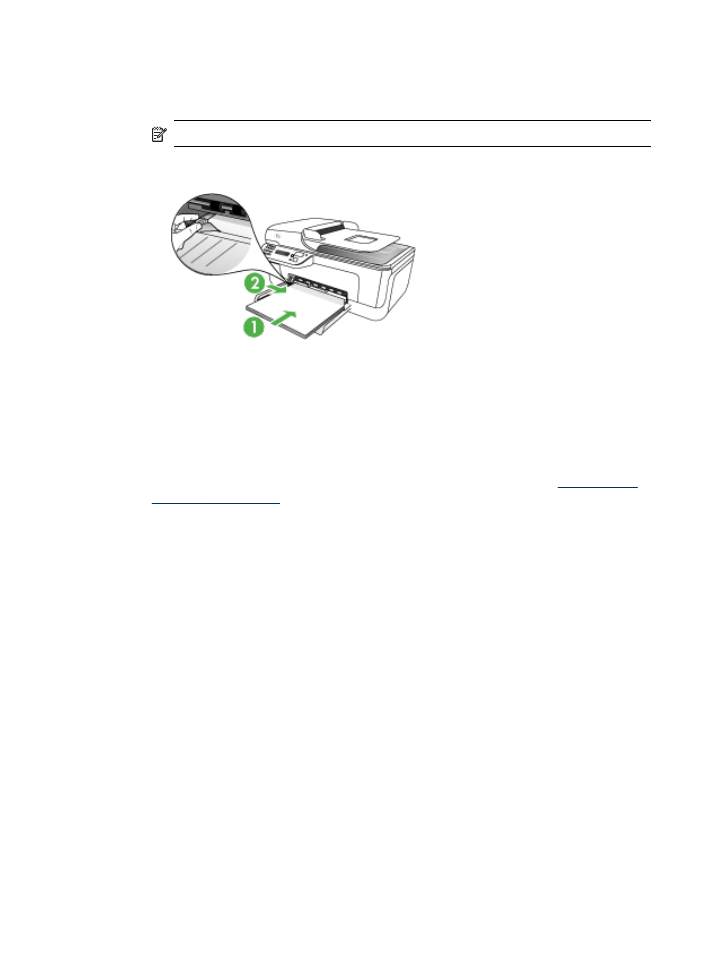
2. Ievietojiet materiālus ar apdrukājamo pusi uz leju pie galvenā turētāja labās malas.
Apdrukājamo materiālu kaudzītei jābūt izlīdzinātai gar teknes labo un iekšējo malu,
un tā nedrīkst sniegties pāri marķētajai līnijai teknē.
Piezīme. Neievietojiet papīru, kamēr ierīce drukā.
3. Bīdiet materiālu vadotnes turētājā, lai tās pielāgotu ievietoto materiālu formātam.
Drukāšana uz īpašiem un pielāgota formāta
apdrukājamiem materiāliem
Lai drukātu uz īpašiem vai pielāgota formāta apdrukājamiem materiāliem
(Windows)
1. Ievietojiet atbilstošos materiālus. Plašāku informāciju skatiet nodaļā
Apdrukājamo
materiālu ievietošana
.
2. Kad ir atvērts dokuments, izvēlnē File (Fails) noklikšķiniet uz Print (Drukāt) un
pēc tam noklikšķiniet uz Setup (Iestatīšana), Properties (Rekvizīti) vai
Preferences.
3. Noklikšķiniet uz cilnes Paper/Features (Papīrs/funkcijas).
4. Izvēlieties apdrukājamo materiālu formātu nolaižamajā sarakstā Size is (Formāts
ir).
Lai iestatītu pielāgotu apdrukājamo materiālu formātu:
a. Noklikšķiniet uz pogas Custom (Pielāgots).
b. Ievadiet jaunā pielāgotā formāta nosaukumu.
c. Lodziņos Width (Platums) un Height (Augstums) ievadiet izmērus un pēc
tam noklikšķiniet uz Save (Saglabāt).
d. Divreiz noklikšķiniet uz OK, lai aizvērtu rekvizītu vai preferenču dialoglodziņu.
Atveriet dialoglodziņu no jauna.
e. Izvēlieties jauno pielāgoto formātu.
5. Lai izvēlētos apdrukājamo materiālu veidu:
a. Nolaižamajā sarakstā Type is (Veids ir) noklikšķiniet uz More (Vēl).
b. Noklikšķiniet uz vajadzīgā apdrukājamo materiālu veida un pēc tam
noklikšķiniet uz OK.
6. Izvēlieties apdrukājamo materiālu avotu nolaižamajā sarakstā Source is (Avots ir).